재생 권한 관리
재생 권한은 비디오 재생을 제한하는 데 사용됩니다. 재생 권한이 생성되면 미디어 모듈을 사용하여 비디오에 할당할 수 있습니다.
재생 권한 관리 페이지에 액세스하려면 관리 모듈을 연 다음 재생 권한을 엽니다. 재생 권한 목록이 나타납니다.
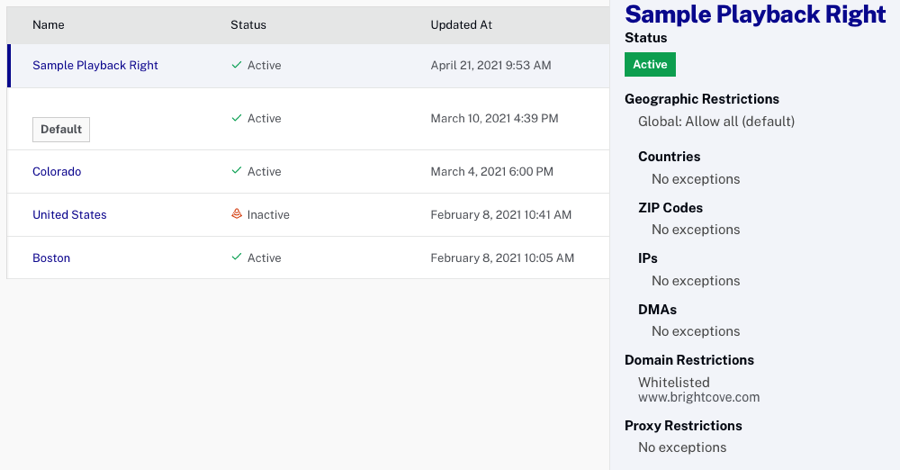
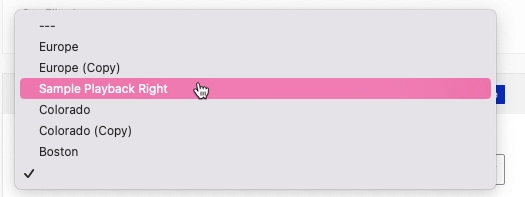
비활성 상태 의 재생 권한은 미디어 모듈의 비디오에 할당할 수 없습니다.
재생 권한 생성
재생 권한을 생성하려면 다음 단계를 따르십시오.
- Video Cloud Studio에 관리자로 로그인합니다.
- 관리 모듈을 연 다음 재생 권한을 엽니다. ADMIN 메뉴에 액세스하려면 계정 관리자여야 합니다.
- 클릭합니다.
- 재생 권한 이름을 입력합니다.
- 토큰 없이 재생 권한 허용을 선택하면 JWT(JSON Web Token) 없이 재생 요청을 할 수 있습니다.
- 기본값으로 사용을 선택하여 기본 재생 권한으로 만듭니다. 이렇게 하면 구성된 재생 권한 제한이 업로드된 비디오에 적용됩니다.
- .
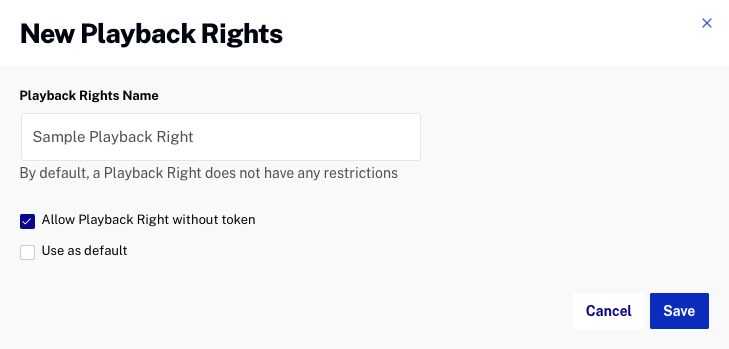
재생 오른쪽에 제한을 추가하려면 왼쪽 탐색에서 제한 링크를 클릭하십시오.
재생 권한 편집
재생 권한을 편집하려면 다음 단계를 따르십시오.
- 재생 오른쪽을 클릭합니다.
- 필요한 사항을 변경하고 클릭합니다.
재생 권한 복제
재생 권한을 복제하려면 다음 단계를 따르십시오.
- 재생 오른쪽을 클릭합니다.
- 복제를클릭합니다.
- 필요한 사항을 변경하고 클릭합니다.
재생 권한 활성화/비활성화
재생 권한은 삭제할 수 없지만 미디어 모듈의 비디오에 할당할 수 없도록 비활성화할 수 있습니다. 재생 권한을 활성화/비활성화하려면 다음 단계를 따르십시오.
- 재생 오른쪽을 클릭합니다.
- 활성화를 클릭하여 재생 권한을 활성화하거나 비활성화를 클릭하여 재생 권한을 비활성화합니다. 비활성화된 재생 권한은 미디어 모듈의 비디오에 할당할 수 없습니다.
지리적 제한 할당
지리적 제한을 통해 국가, 우편번호, IP 및 지정된 시장 지역에 따라 비디오 재생을 제한할 수 있습니다. 재생 권한에 지리적 제한을 지정하려면 다음 단계를 따르십시오.
- 재생 오른쪽을 클릭합니다.
- 왼쪽 탐색에서 지리적 제한을 클릭합니다.
전역 규칙은 모두 허용 또는 모두 차단 으로 설정할 수 있습니다.
- 모두 허용
- 액세스 권한이 없는 소수의 그룹을 블랙리스트에 추가하려는 경우에 사용됩니다.
- 모두 보기를 허용하도록 선택한 다음 보기가 금지된 블랙리스트 국가, 우편 번호, IP 및 DMA 목록을 추가합니다.
- 모두 차단
- 액세스 권한이 있는 소수의 그룹을 화이트리스트에 추가하려는 경우에 사용됩니다.
- 모두 보기를 차단하도록 선택한 다음 볼 수 있는 허용된 국가, 우편 번호, IP 또는 DMA 목록을 추가하십시오.
다음을 기준으로 보기를 허용/방지하기 위해 지리적 제한을 추가할 수 있습니다.
국가에 대한 액세스 제한
국가 재생 권한을 사용하여 특정 국가로 보기를 제한할 수 있습니다.
- 보기를 금지(블랙리스트)하거나 허용(화이트리스트)할 국가를 선택하십시오. 입력하면 선택 목록이 필터링됩니다.
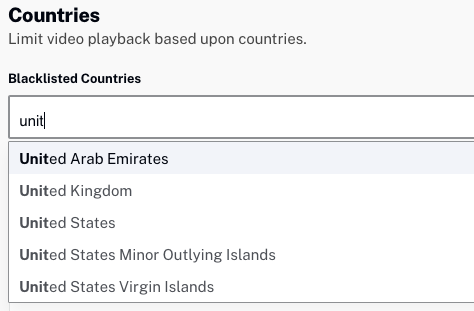
- .
우편 번호에 대한 액세스 제한
우편번호 재생 권한을 사용하여 특정 우편번호로 보기를 제한할 수 있습니다.
- 보기를 금지(블랙리스트)하거나 허용(화이트리스트)할 우편번호 목록을 입력하십시오. 우편번호는 US-90045 와 같이 대문자, 두 글자 국가 코드 및 하이픈으로 시작해야 합니다.
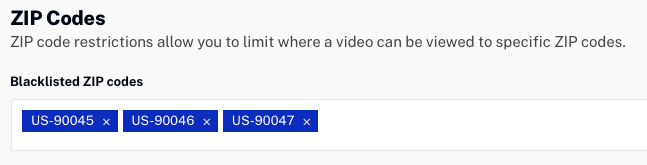
우편번호가 포함된 .csv 파일을 업로드할 수도 있습니다. CSV 업로드를 클릭하여 업로드할 파일을 찾아보고 선택합니다.

IP에 대한 액세스 제한
IP 재생 권한을 사용하여 IP 주소 범위로 보기를 제한할 수 있습니다.
- 볼 수 없도록(블랙리스트) 또는 허용(화이트리스트)할 IP 주소 범위를 입력합니다. CIDR 블록 표기법 도 지원됩니다.
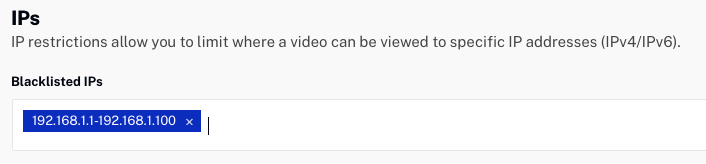
- .
DMA에 대한 액세스 제한
미디어 시장이라고도 하는 DMA(Designated Market Area)는 텔레비전 및 라디오 시장을 정의하는 데 사용되는 미국 지역입니다. 재생 권한을 사용하여 DMA에 따라 보기를 제한할 수 있습니다.
- 보기를 금지(블랙리스트)하거나 허용(화이트리스트)할 DMA 목록을 입력하세요.
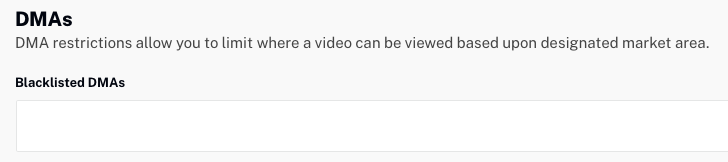
- 클릭합니다.
도메인 제한 할당
도메인 제한을 통해 도메인에 따라 비디오 재생을 제한할 수 있습니다. 재생 권한에 도메인 제한을 할당하려면 다음 단계를 따르세요.
- 재생 오른쪽을 클릭합니다.
- 왼쪽 탐색에서 Domain Restrictions를 클릭합니다.
- Blacklisted Domains 필드에 볼 수 없도록 차단할 도메인을 입력합니다.
- Whitelisted Domains 필드에 볼 수 있는 도메인을 입력합니다.
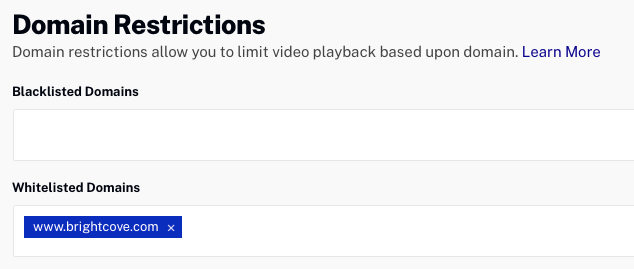
- .
프록시 제한 할당
프록시 제한을 통해 특정 유형의 연결을 기반으로 비디오 재생을 제한할 수 있습니다. 재생 권한에 프록시 제한을 할당하려면 다음 단계를 따르세요.
- 재생 오른쪽을 클릭합니다.
- 왼쪽 탐색에서 Proxy Restrictions를 클릭합니다.
- 차단할 프록시 유형을 선택합니다.
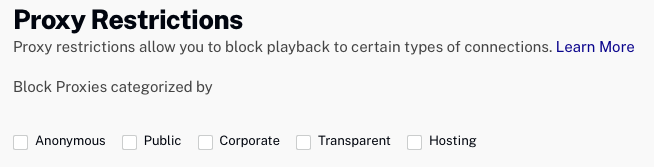
재생 권한 프록시 속성
필드 유형 설명 blocked_proxies물체 대리권 관련 속성 blocked_proxies.anonymous부울 클라이언트의 IP 주소를 사용할 수 없습니다. DRM, TOR 포인트, 임시 프록시 및 기타 마스킹 서비스를 이기기 위해 위치를 변경하는 서비스가 포함됩니다. blocked_proxies.corporate부울 일반적으로 무해한 것으로 간주되지만 위치가 문제가 될 수 있습니다. 여러 사용자가 중앙 위치를 통해 프록시되어 있는지 확인하고 하나의 네트워크 피상 IP 주소를 공유 할 수 있습니다. blocked_proxies.hosting부울 IP 주소는 호스팅 시설에 속하며 최종 사용자는 일반적으로 호스팅 시설에 있지 않으므로 프록시가 될 가능성이 높습니다. blocked_proxies.public부울 공용 인터넷 액세스를 허용하는 위치에서 프록시 된 여러 사용자. blocked_proxies.transparent부울 클라이언트의 IP 주소는 HTTP 헤더를 통해 사용할 수 있지만 값이 반드시 신뢰할 수있는 것은 아닙니다 (예 : 스푸핑 될 수 있음). - .
시간 제한 할당
시간 제한을 사용하면 지정된 시작 날짜를 기준으로 비디오 재생을 제한할 수 있습니다. 재생 권한에 시간 제한을 지정하려면 다음 단계를 따르십시오.
- 재생 오른쪽을 클릭합니다.
- 왼쪽 탐색에서 시간 제한을 클릭합니다.
- 달력 컨트롤을 클릭하여 시작 날짜를 선택합니다.
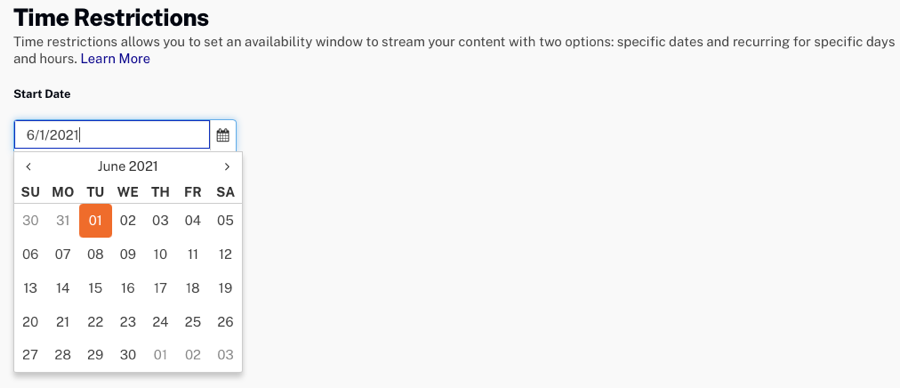
- (선택 사항) 종료 날짜 추가를 클릭하여 종료 날짜를 선택합니다.
- .
